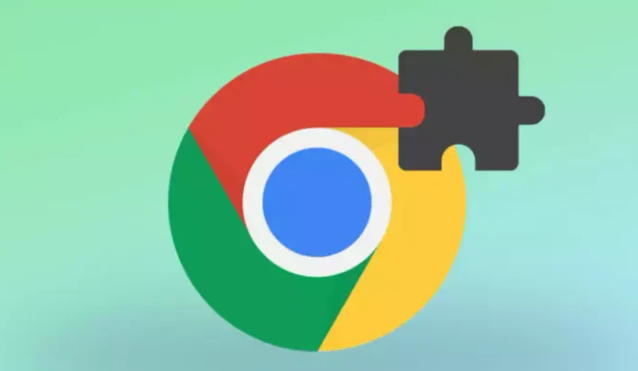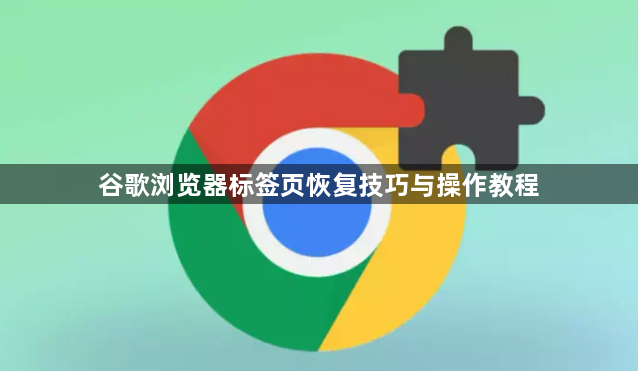
1. 通过快捷键恢复:若不小心关闭了标签页,可按`Ctrl + Shift + T`(Windows/Linux)或`Command + Shift + T`(Mac),能快速恢复最近关闭的标签页。
2. 从历史记录中恢复:点击右上角的菜单按钮(三个竖点),选择“历史记录”,或者直接按下`Ctrl + H`(Windows/Linux)或`Command + Y`(Mac)打开历史记录页面。在历史记录中找到想要恢复的标签页对应的网页记录,点击该记录即可重新打开。
3. 使用任务管理器恢复:按下`Shift + Esc`(Windows)或`Command + Option + Esc`(Mac)打开任务管理器,找到“Google Chrome”进程并结束任务。再次打开Chrome浏览器时,它会提示是否恢复之前未保存的标签页,选择“恢复”即可。
4. 通过书签管理恢复:点击右上角的菜单按钮,选择“书签”-“书签管理”。在书签管理页面中,可找到之前保存的标签页对应的书签,点击书签即可打开相应网页。也可将重要标签页添加为书签,方便后续恢复。